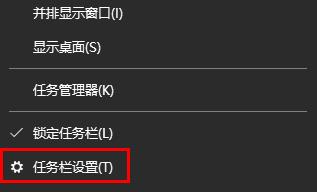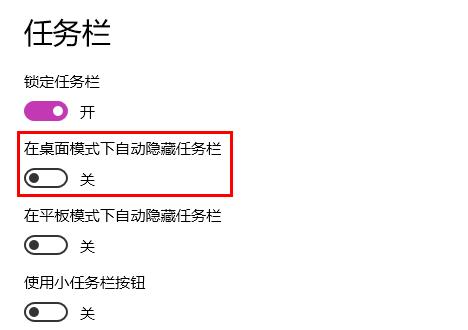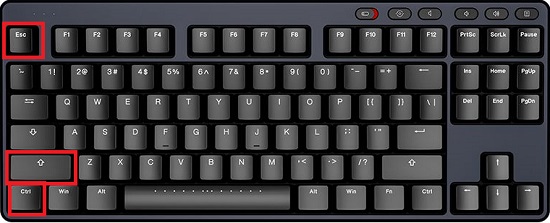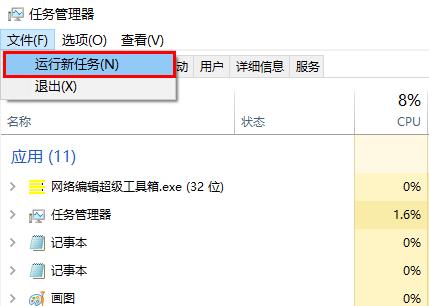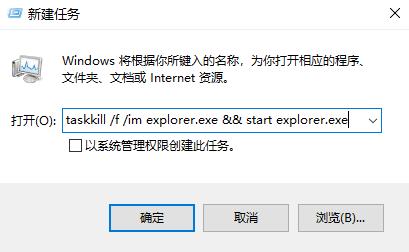Win10状态栏不见了怎么办?Win10状态栏不见了的解决方法
我们在使用电脑的时候难免会遇到各种各样的问题,例如最近有不少于用户在使用电脑的时候发现自己的windows状态栏不见了,那么这个时候我们要如何解决这个问题呢?下面就和小编一起来看看对应的解决方法吧。
Win10状态栏不见了的解决方法
方法一
1、有些用户发现任务栏不见了,但是把鼠标移动到下面就又出现了。
2、这个是因为将其隐藏了,首先右击任务栏点击“任务栏设置”。
3、然后找到“在桌面模式下自动隐藏任务栏”点击下面的开关将其关闭即可。
方法二
1、按下快捷键“ctrl+ESC+shift”打开任务管理器。
2、然后点击左上角的文件,打开“运行新任务”。
3、随后输入:taskkill /f /im explorer.exe && start explorer.exe
回车之后就可以显示了。
在这之前用户可以先进行一下木马病毒查杀,看看电脑有没有被影响哟。